MS-IMEで、「今日」や「明日」「今」などの日付や時刻を素早く入力する:Tech TIPS
MS-IMEで、今日や明日の日付(西暦もしくは和暦の年月日)、今の時刻などを入力したい場合、「きょう」や「あした」「いま」と入力するだけで自動的に候補が表示される。ただしキー操作には少し“癖”がある。日付/時刻入力でどのような表現が使えるのかもまとめておく。
対象ソフトウェア:Windows 10/Windows Server 2016のMS-IME
今日や明日などの日付を入力したい
文書の作成中に、今日の日付(年月日)や、現在の時刻を入力したい場合、いちいち「2018ねん8がつ23にち」や「14:19」などと入力してから[変換]キーを押す、というのはとても面倒である。とくに西暦ではなく、平成などの元号で入力したい場合は、西暦と和暦を変換しなければならず、これもまた面倒だ。
いまどきの気の利いた日本語入力システム(IME)なら、「きょう」や「あす」「いま」と入力して[変換]キーを押せば、すぐに西暦や和暦に変換したり、現在の時刻を入力したりしてくれるので便利に使っているユーザーも少なくないだろう。Google日本語入力システムやATOKでの入力方法については、以下のTIPSを参照していただきたい。
Microsoft IME(以下、MS-IME)では、このような日付や時刻の入力支援機能が長らくサポートされていなかったが、現在の新しいWindows 10やWindows Server 2016などに付属するMS-IMEでは、限定的ながらも、日付や時刻の自動入力機能が利用できるようになっている。本TIPSでは、その方法についてまとめておく。
MS-IMEで今日の日付を簡単に入力するには?
現在のMS-IMEでは、デフォルトでこの日付の自動入力機能(正確には予測入力機能)が有効になっているはずであり、何もしなくても利用できるはずだが、念のために確認しておこう。
メモ帳やワードパッド、Office Wordなど、何でもよいから文字が入力できるアプリケーションを起動し、まずは「きょう」と3文字だけ入力してみよう。すると変換候補のリストが表示されるが、よく見るとその一番下の辺りに「2018年8月22日」といった候補が表示されているはずである。表示されていない場合は、[Tab]キーを押すか、後述の「MS-IMEの予測入力の文字数設定」の項目を参照して、予測入力をオンにしていただきたい。
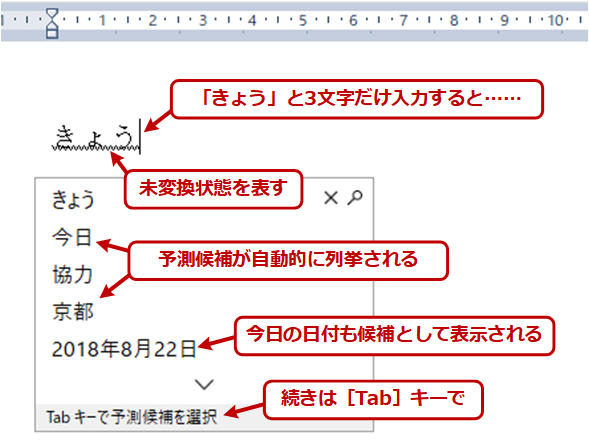 MS-IMEで「きょう」と3文字入力したところ
MS-IMEで「きょう」と3文字入力したところ「きょう」と3文字入力(ローマ字なら「kyou」と入力)すると([変換]などのキーは押さないこと)、その下にすぐに「予測候補」が表示されるが、その一番下に今日の日付が表示されているはずである。
このとき、「きょうは」や「きょうから」などと、後ろに余計な文字を続けて入力してしまうと、今日の日付は表示されないので注意したい。また「きょう」(ローマ字なら「kyou」)と3文字だけ入力し、[変換]キー(通常は[スペース]キー)も押してはいけない。他のIMEに慣れていると、ついつい変換キーを押してしまいがちだ。「きょう」の下に変換中を表す波線が表示されていることから分かるように、これは「未変換状態」でのみ自動的に表示される候補(=予測入力候補)である。
今日の実際の日付が表示されているのを確認したら、[↓]キーや[Tab]キーで1つずつ下へ移動し、希望する項目の上で[Enter]キーを押す。すると、その文字列がテキストとしてアプリケーションに入力される。変換キー([スペース]キー)を押すと予測候補が消え、通常の単語変換になってしまうので、必ず[↓]/[↑]キーや[Tab]/[Shift]+[Tab]キーで下や上に移動して選択する必要がある。
最初は「2018年8月22日」のように1つだけ日付候補が表示されているが、下の方へ移動すると、さらに「平成30年8月22日」「8月22日(水)」といった候補も確認できるはずだ。
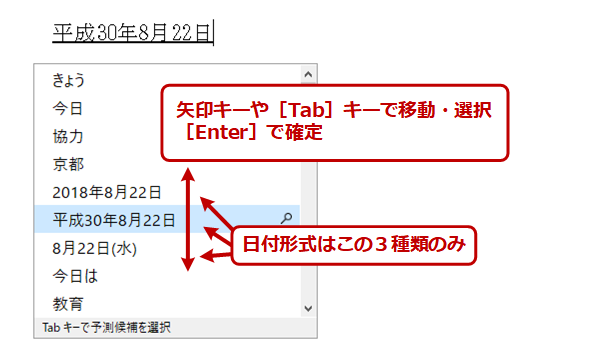 表示された3種類の日付表記
表示された3種類の日付表記「きょう」と入力するだけで、今日の実際の日付を入力できる。この画面では3種類の日付形式しか表示されていないが、ずっと下の方には「2018/08/22」や「平成30年8月22日(水)」「水曜日」などのバリエーションも用意されている。
西暦だけでなく「平成30年8月22日」のような和暦も候補として表示されるが、「2018/08/22」や「8/22」のようなシンプルな形式は、なぜか、ずっと下の方までスクロールしないと表示されない。なお、ユーザーが独自の日付形式を定義することはできないようだ。
日付でなく、現在の時刻を入力したければ、「いま(今)」と入力すればよい。
なお、「いま」と2文字入力しただけでは候補が表示されないことがあるが、その場合は[Tab]キーを押すと、候補が(あれば)表示される。詳細は後述の「MS-IMEの予測入力の文字数設定」を参照のこと。
利用可能な入力表記は?
「きょう」や「いま」以外にも、いくつか利用できる日付や時刻関連の候補がある。以下にそれらをまとめておく。
| 入力したい年月日や時刻など | 入力する文字 |
|---|---|
| 今日の年月日 | きょう |
| 2日前の年月日 | おととい |
| 1日前の年月日 | きのう |
| 1日後の年月日 | あす/あした |
| 2日後の年月日 | あさって |
| 3日後の年月日 | しあさって |
| 次の?曜日の年月日 | げつよう/げつようび かよう/かようび すいよう/すいようび もくよう/もくようび きんよう/きんようび どよう/どようび にちよう/にちようび ※例えば今日が木曜日なら、「げつよう」と入力すると、来週の月曜日の日付が入力される |
| 今月 | こんげつ |
| 前々月(月) | せんせんげつ |
| 前月(月) | せんげつ |
| 翌月(月) | らいげつ |
| 翌々月(月) | さらいげつ |
| 今年の年度/干支 | ことし |
| 前々年の年度/干支 | おととし |
| 前年の年度/干支 | きょねん |
| 翌年の年度/干支 | らいねん |
| 翌々年の年度/干支 | さらいねん |
| 現在の時刻(時分) | いま |
| MS-IMEで入力可能な項目と、その入力用文字列 | |
予測入力による日付・時刻入力の注意点
「きょう」や「いま」を日付や時刻に変換する機能は、MS-IMEの「予測入力」として実装されており、文節を自動的に区切る、いわゆる「連文節」変換では利用できない。例えば、「本日は、2018年8月22日です。」と入力したい場合でも、「ほんじつは、きょうです。」と一気に入力してから変換することはできず、「ほんじつは」「きょう」「です。」のように細かく区切って入力・変換する必要がある、ということだ。
MS-IMEの予測入力では、ユーザーが該当する文字を入力した時点で該当する項目が自動的に表示されるので、[変換]キーを押す必要はない。[変換]キーを押すと、予測入力が終了して、通常の変換モードになるので(つまり年月日の候補が消え、選択できなくなる)、少し不便かもしれない。ATOKなど他のIMEでは、「きょう」と入力後、[変換]キーを押すだけで選択・確定ができるなど、もっと使い勝手がよい(というか、それが普通だと思うが)。将来のバージョンアップに期待したい。
MS-IMEの予測入力の文字数設定
MS-IMEでは、予測候補を表示するまでにユーザーが入力する文字数を設定することができる。MS-IMEの設定を変更したり、以前の環境からの引き継ぎなどがあったりすると、この数字が3か、それ以上になっていることがある。もし3になっていると、例えば「いま」や「あす」のように2文字入力しただけでは候補は表示されない(「きょう」は3文字なので、自動的に表示される)。
このような場合でも、[Tab]キーを押せば強制的に予測候補を表示させることができる。
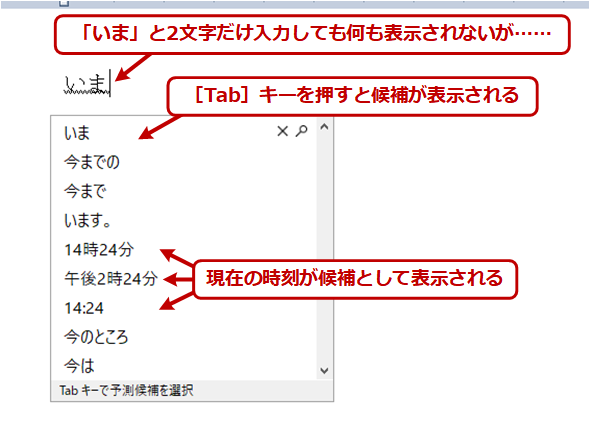 予測入力リストの強制表示
予測入力リストの強制表示予測入力が有効になっていても、指定文字数より少ない文字数しか入力しないと、予測候補リストは表示されない。だがそんな場合でも、[Tab]キーを押すと、予測候補のリストが表示される。
だが、これでは分かりにくいので、2文字でも予測候補を表示させるようにする方がよいだろう。そのためにMS-IMEのプロパティ画面で予測入力の文字数を「2」に設定する。
Copyright© Digital Advantage Corp. All Rights Reserved.

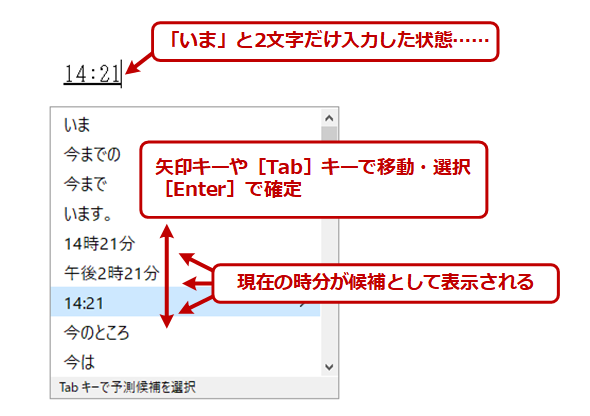 「いま」と入力しているところ
「いま」と入力しているところ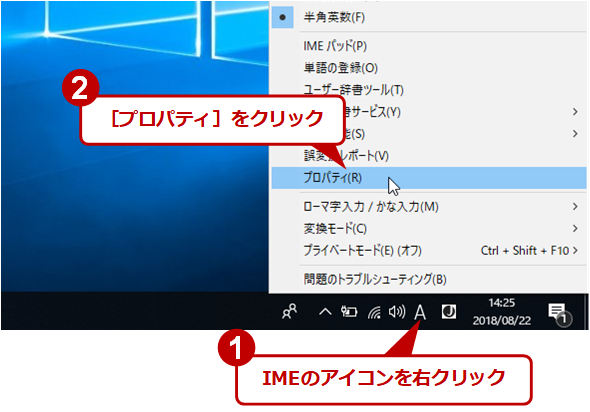 予測入力の文字数を変更する(1)
予測入力の文字数を変更する(1)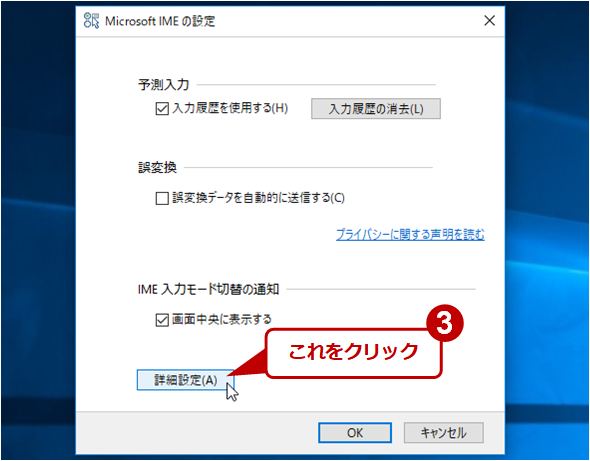 予測入力の文字数を変更する(2)
予測入力の文字数を変更する(2)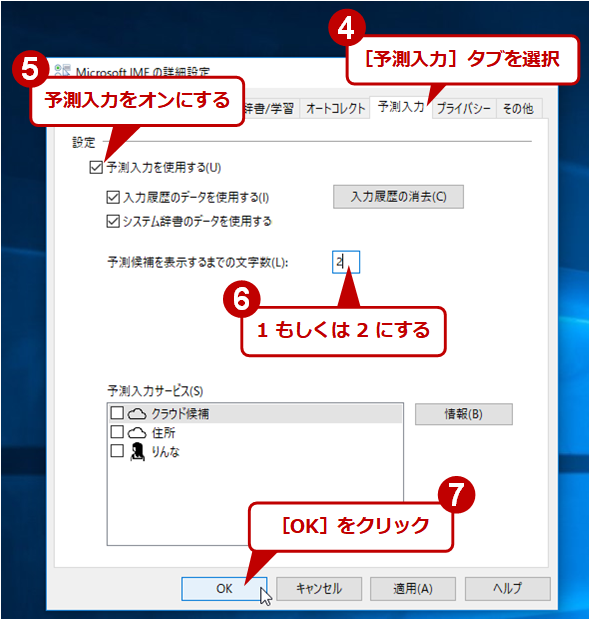 予測入力の文字数を変更する(3)
予測入力の文字数を変更する(3)



